FreeCAD 円の作成
-
概要
動作 入力された中心、半径から円を作成します。 アイコン ショートカットキー C,I メニュー [Draft]-[Circle] ワークベンチ ドラフトワークベンチ、建築 -
使用方法
-
マウス操作による作成の場合
-
円の作成
を実行し、3Dビュー上の点をクリックすると円の中心点が設定されます。
-
マウスを動かすと円がプレビューされるので、さらに3Dビュー上の別の点をクリックすると円が作成されます。
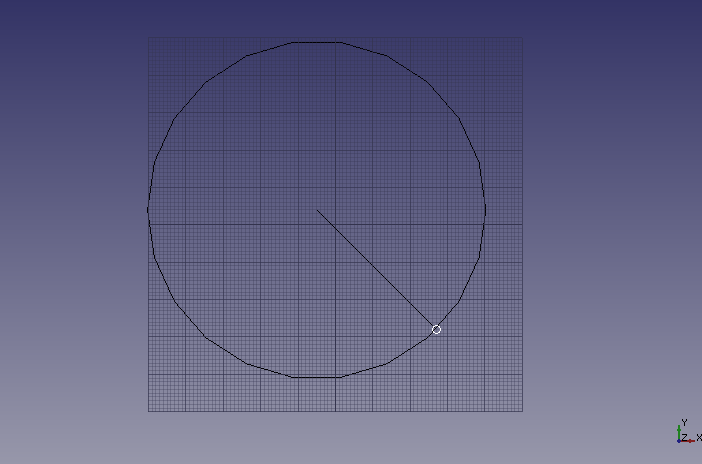 半径の設定
半径の設定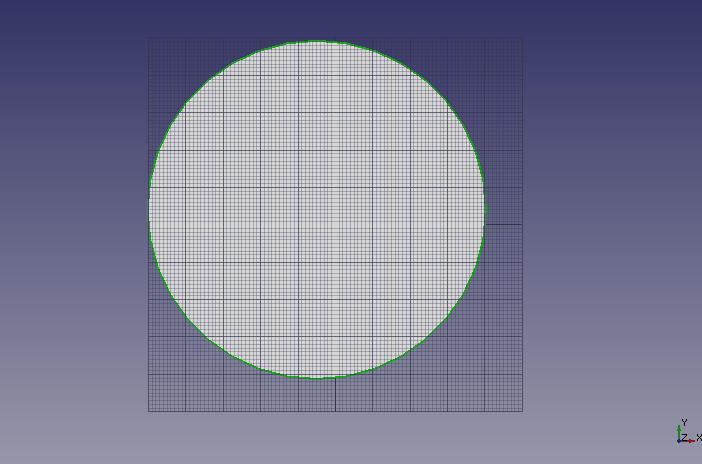 円の作成
円の作成
-
-
ダイアログ入力による作成の場合
-
円の作成
を実行するとコンボビューのタスクタブに円作成用のダイアログが表示されます。
-
円の中心座標 X、Y、Z を入力し「Enter point」をクリックします。
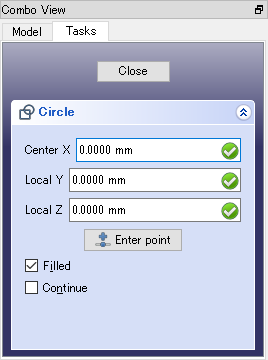 中心座標の設定
中心座標の設定 -
さらに円の半径 Radius を入力しEnterキーを押すと円が作成されます。
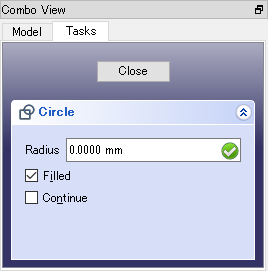 半径の設定
半径の設定
-
オプションは以下の通りです。
- Filled:チェックが入れられている場合(Alt+Iキーで切り替え)、面が張られます。これは作成後にコンボビューのビュー・タブの「Display Mode」で「Flat Lines」に切り替えた場合と同じ動作です。
- Continue:チェックが入れられている場合(Alt+Nキーで切り替え)、連続して複数の円を作成できます。
-
-
注意点
なし
-
参照
Draft_Circle/jp